
Spisu treści:
- Autor John Day [email protected].
- Public 2024-01-30 11:27.
- Ostatnio zmodyfikowany 2025-01-23 15:02.

Tutaj chciałbym wyjaśnić wersję 2 mojej biblioteki EMailSender, duży szacunek ewolucyjny do wersji 1, z obsługą Arduino z tarczą ethernetową w5100, w5200 i w5500 oraz urządzeniami do klonowania enc28J60, a także obsługą esp32 i esp8266.
Teraz możesz również dodawać załączniki ładowane z urządzenia pamięci masowej, takiego jak SD lub SPIFFS. Tutaj wykorzystanie Arduino Ethernet.
Kieszonkowe dzieci
- Arduino Mega
- enc28J60
- karta SD
Krok 1: Wybierz prawidłowe urządzenie serii ENC28J60 lub W5100
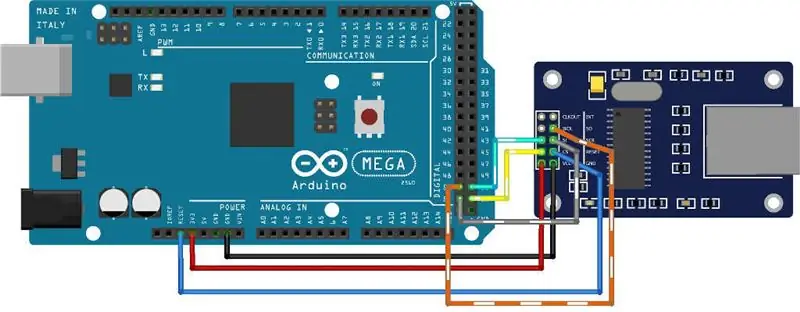
Arduino zwykle zarządza siecią za pomocą urządzenia zewnętrznego, standardowe urządzenie, takie jak w5100, korzysta z biblioteki Ethernet, klony ENC28J60 mają kilka bibliotek do wyboru.
Aby wybrać urządzenie, musisz przejść do pliku biblioteki EMailSenderKey.h i ustawić poprawny
#define DEFAULT_EMAIL_NETWORK_TYPE_ARDUINO NETWORK_ENC28J60 // Domyślnie
Biblioteka załadowana do zarządzania tego typu urządzeniem to UIPEthernet, bibliotekę można znaleźć w menedżerze bibliotek Arduino IDE
lub możesz zmienić domyślny typ sieci
#define DEFAULT_EMAIL_NETWORK_TYPE_ARDUINO NETWORK_W5100
Jest to standardowa implementacja i wykorzystanie biblioteki Ethernet.
Ważnym do rozważenia jest to, że ta osłona Ethernet nie obsługuje SSL ani TLS, więc musisz znaleźć dostawcę SMTP, który oferuje połączenie SMTP bez tego typu szyfrowania.
Tworzę wątek na forum, na którym możesz dodać dostawcę, którego używasz, a także mojego.
Krok 2: Wyślij prosty e-mail

Aby wysłać wiadomość e-mail za pomocą Arduino, musisz znaleźć dostawcę, który działa bez SSL lub TLS. Do mojego rozwiązania używam dostawcy SendGrid.
Myślę, że użycie jest bardzo proste.
Więc musisz ustawić dostawcę
EMailSender emailSend("TWÓJ-KLUCZ-API-SENDGRID", "TWÓJ-SENDGRID-PASSWD", "FROM-EMAIL", "smtp.sendgrid.net", 25);
Następnie musisz stworzyć wiadomość i wysłać ją
EMailSender::wiadomość EMailMessage; message.subject = "Soggetto"; message.message = "Ciao come bene bene.
EMailSender::Response resp = emailSend.send("[email protected]", wiadomość);
Serial.println("Stan wysyłania: ");
Serial.println(odp.stan);
Serial.println(odp.kod); Serial.println(odp.desc);
Krok 3: Podłącz koszyk SD, aby zarządzać załącznikami
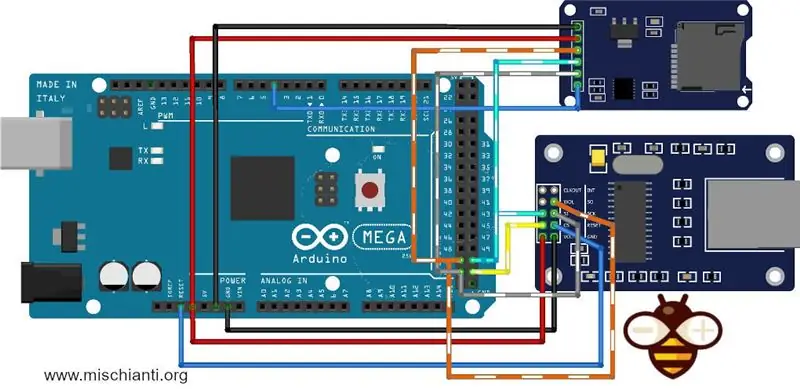
Aby wysłać załączniki, musisz podłączyć kartę SD jak w schemacie, jeśli potrzebujesz więcej informacji na temat połączenia, zapoznaj się z tym artykułem "Jak używać karty SD z esp8266, esp32 i Arduino".
Krok 4: Wyślij e-mail z załącznikami
Aby wysłać e-mail z załącznikami, musisz znaleźć dostawcę, który obsługuje tę funkcjonalność, mój dostawca sendgrid nie obsługuje tej funkcji, a dostawca GMX, którego użyłem do testu, nie ma już wsparcia.
Ale jeśli znajdziesz nowego dostawcę, możesz użyć tego kodu, aby załączyć pliki.
EMailSender::FileDescriptior fileDescriptor[1]; fileDescriptor[0].nazwapliku = F("test.txt"); fileDescriptor[0].url = F("/test.txt"); fileDescriptor[0].mime = MIME_TEXT_PLAIN; fileDescriptor[0].encode64 = false; fileDescriptor[0].storageType = EMailSender::EMAIL_STORAGE_TYPE_SD;
EMailSender::Attachments Attachments = {1, fileDescriptor};
EMailSender::Response resp = emailSend.send("[email protected]", wiadomość, załączniki);
Krok 5: Wynik
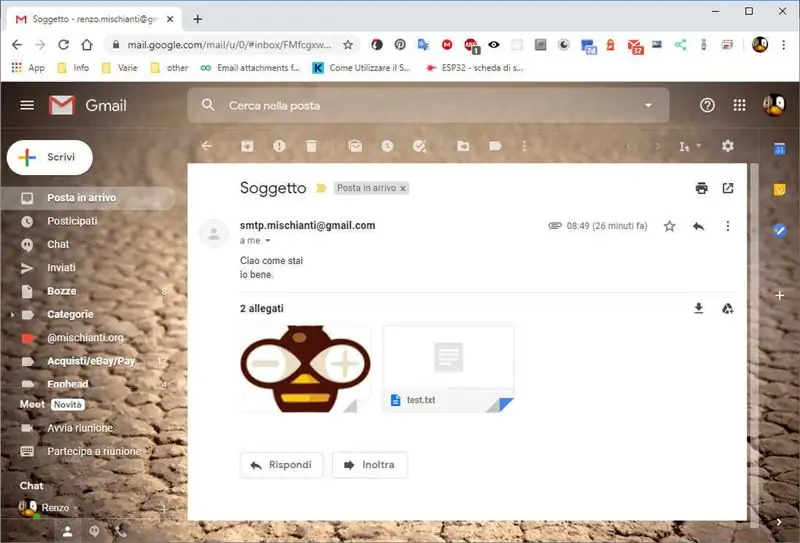
Tutaj e-mail wysłany z esp8266 i dostawcą Gmaila (aby korzystać z Gmaila, musisz włączyć zewnętrzny program).
Krok 6: Biblioteka
Bibliotekę znajdziesz na GitHub
I musisz pytać o funkcje lub zgłaszać błędy na forum
Dodatkowa dokumentacja tutaj.
Zalecana:
Zrób to sam -- Jak zrobić pająka, którym można sterować za pomocą smartfona za pomocą Arduino Uno: 6 kroków

Zrób to sam || Jak zrobić robota-pająka, którym można sterować za pomocą smartfona za pomocą Arduino Uno: Podczas tworzenia robota-pająka można nauczyć się wielu rzeczy o robotyce. Podobnie jak tworzenie robotów jest zarówno zabawne, jak i trudne. W tym filmie pokażemy, jak zrobić robota Spider, którym możemy sterować za pomocą naszego smartfona (Androi
Jak wysyłać duże pliki z komputera na komputer: 6 kroków

Jak wysyłać duże pliki z komputera na komputer: Rozmiary plików stale rosną wraz z postępem technologicznym. Jeśli zajmujesz się kreatywnym rzemiosłem, takim jak projektowanie lub modelowanie, lub po prostu hobbystą, przesyłanie dużych plików może być kłopotliwe. Większość usług e-mail ogranicza maksymalne rozmiary załączników do około 25
Steruj urządzeniami domowymi za pomocą Alexy za pomocą ESP8266 lub ESP32: 8 kroków

Kontroluj urządzenia domowe przez Alexę za pomocą ESP8266 lub ESP32: Hej, co słychać, chłopaki! Akarsh tutaj z CETech. Ten mój projekt pomoże ci stać się łatwym i poczujesz się jak król po kontrolowaniu urządzeń w swoim domu, po prostu wydając polecenie Alexa.Najważniejsze za tym p
Jak wysyłać wiadomości tekstowe SMS z projektu Arduino ESP: 6 kroków

Jak wysyłać wiadomości tekstowe SMS z projektu Arduino ESP: Ta instrukcja pokazuje, jak wysyłać wiadomości tekstowe SMS z projektu arduino za pomocą urządzenia ESP8266 i połączenia Wi-Fi. Po co używać SMS-ów? * Wiadomości SMS są znacznie szybsze i bardziej niezawodne niż powiadomienia aplikacji wiadomości. * Wiadomości SMS mogą również
Jak zrobić drona za pomocą Arduino UNO - Zrób quadkopter za pomocą mikrokontrolera: 8 kroków (ze zdjęciami)

Jak zrobić drona za pomocą Arduino UNO | Zrób quadkopter za pomocą mikrokontrolera: WprowadzenieOdwiedź mój kanał YouTubeDron to bardzo drogi gadżet (produkt) do kupienia. W tym poście zamierzam omówić, jak robię to tanio?? I jak możesz zrobić taki własny w niskiej cenie… Cóż, w Indiach wszystkie materiały (silniki, ESC
